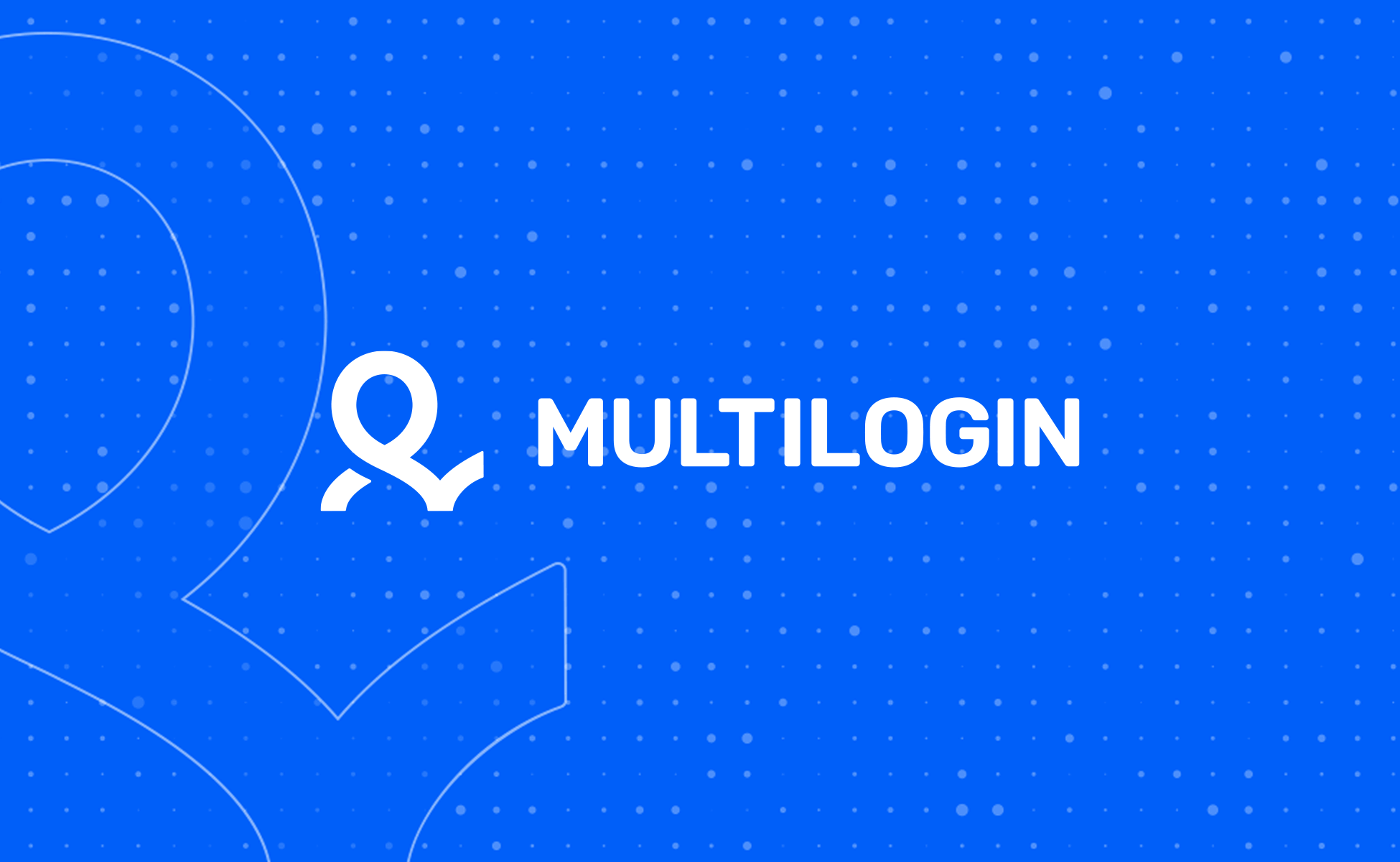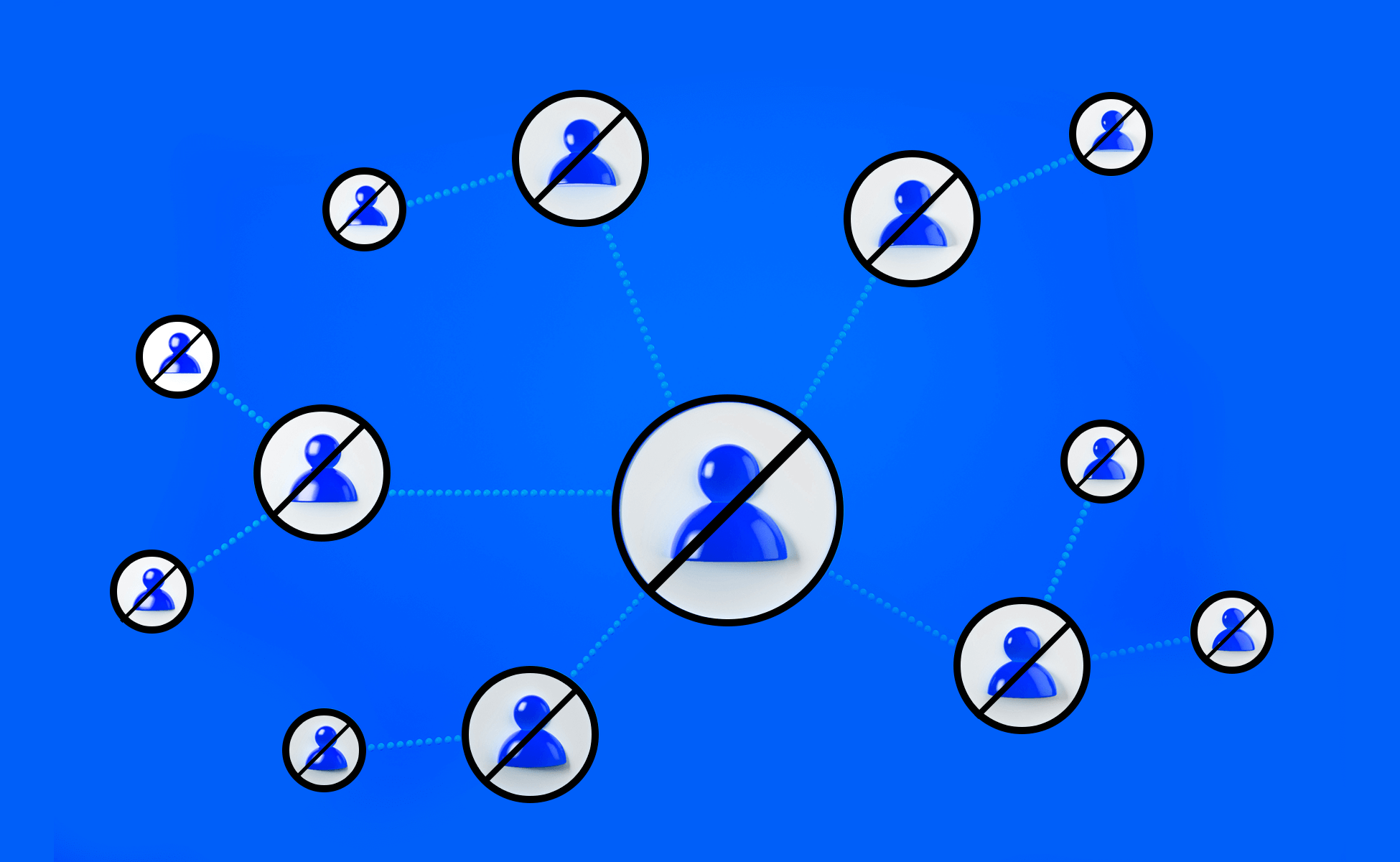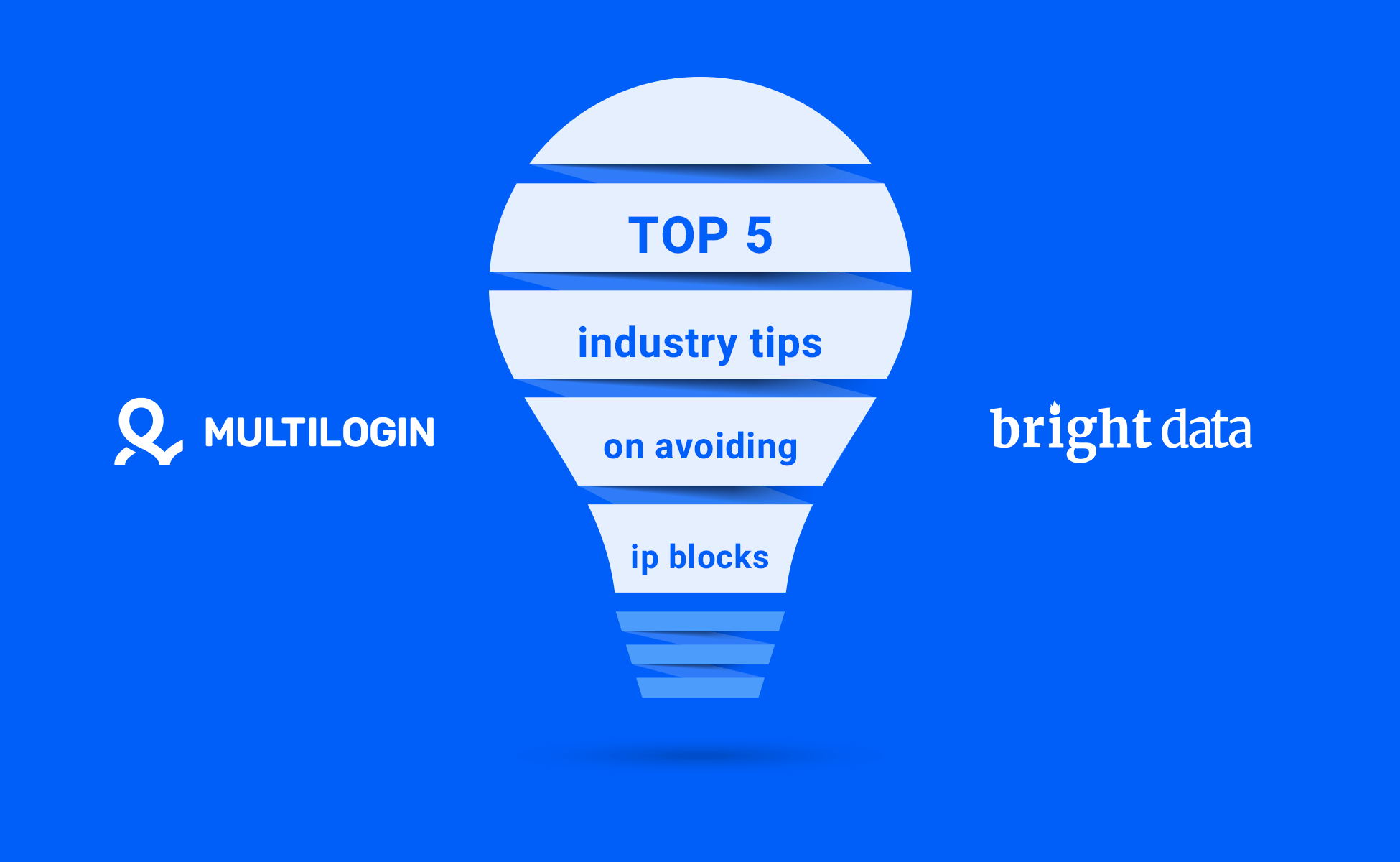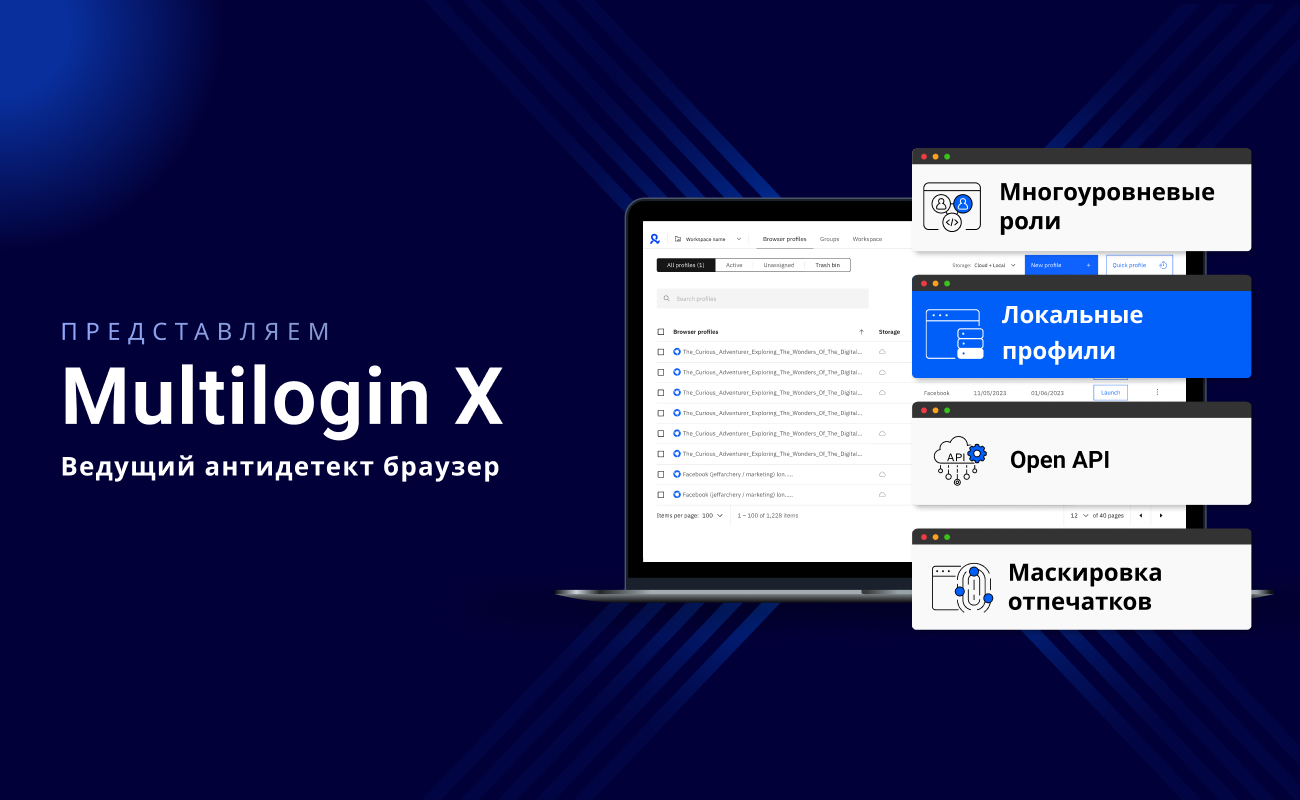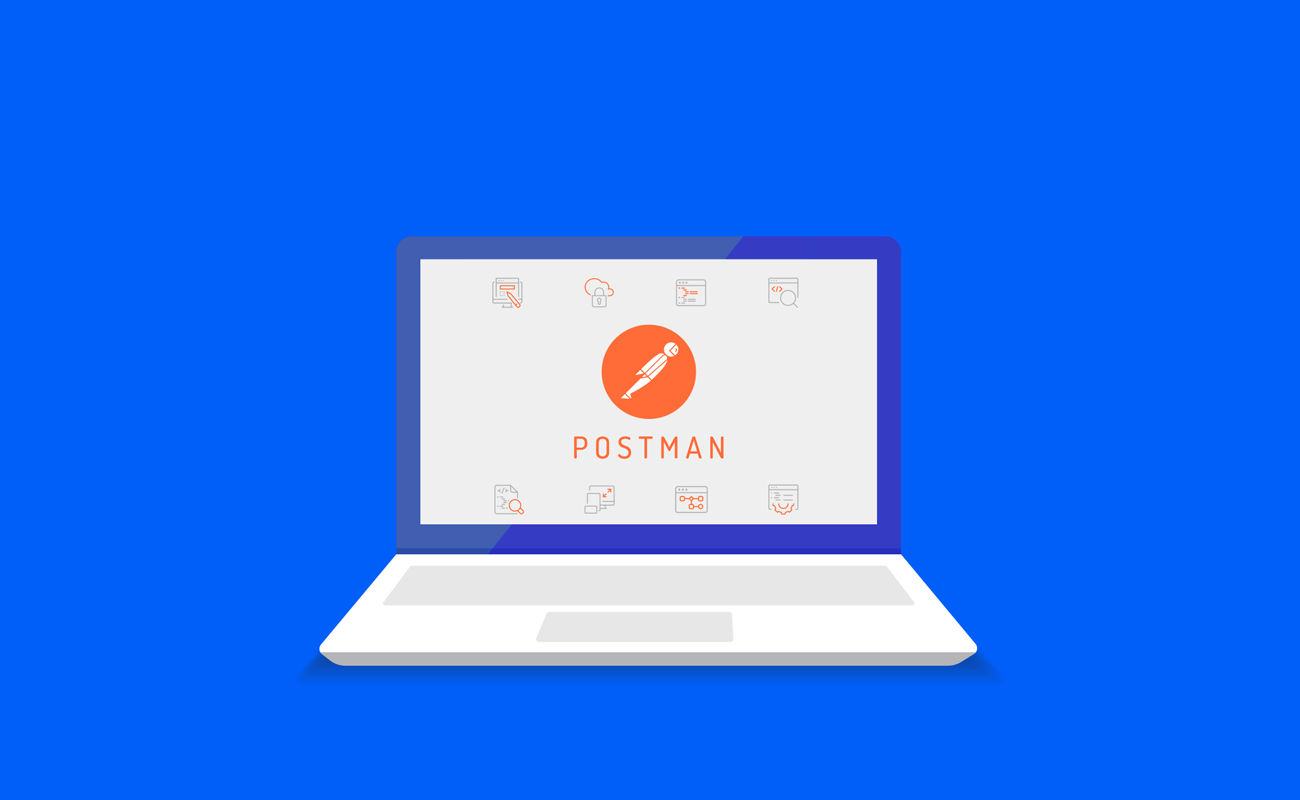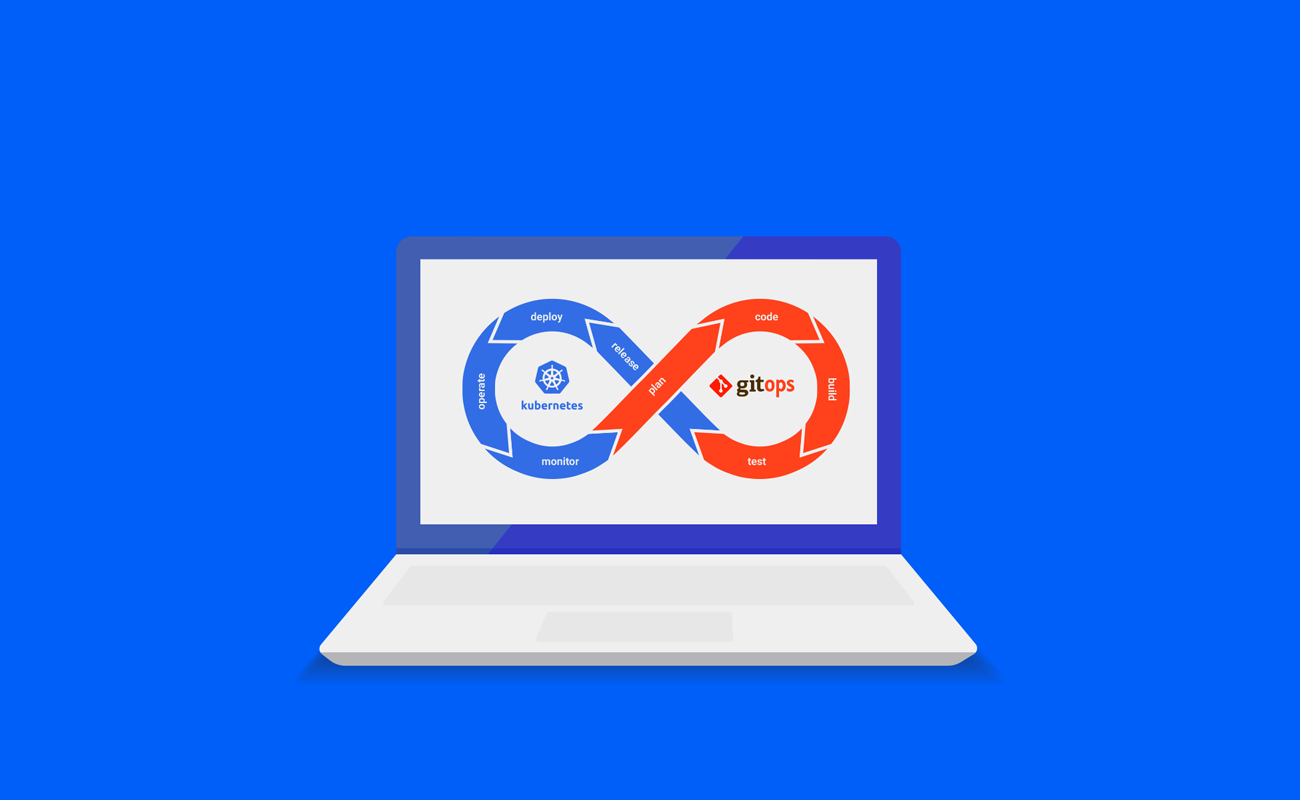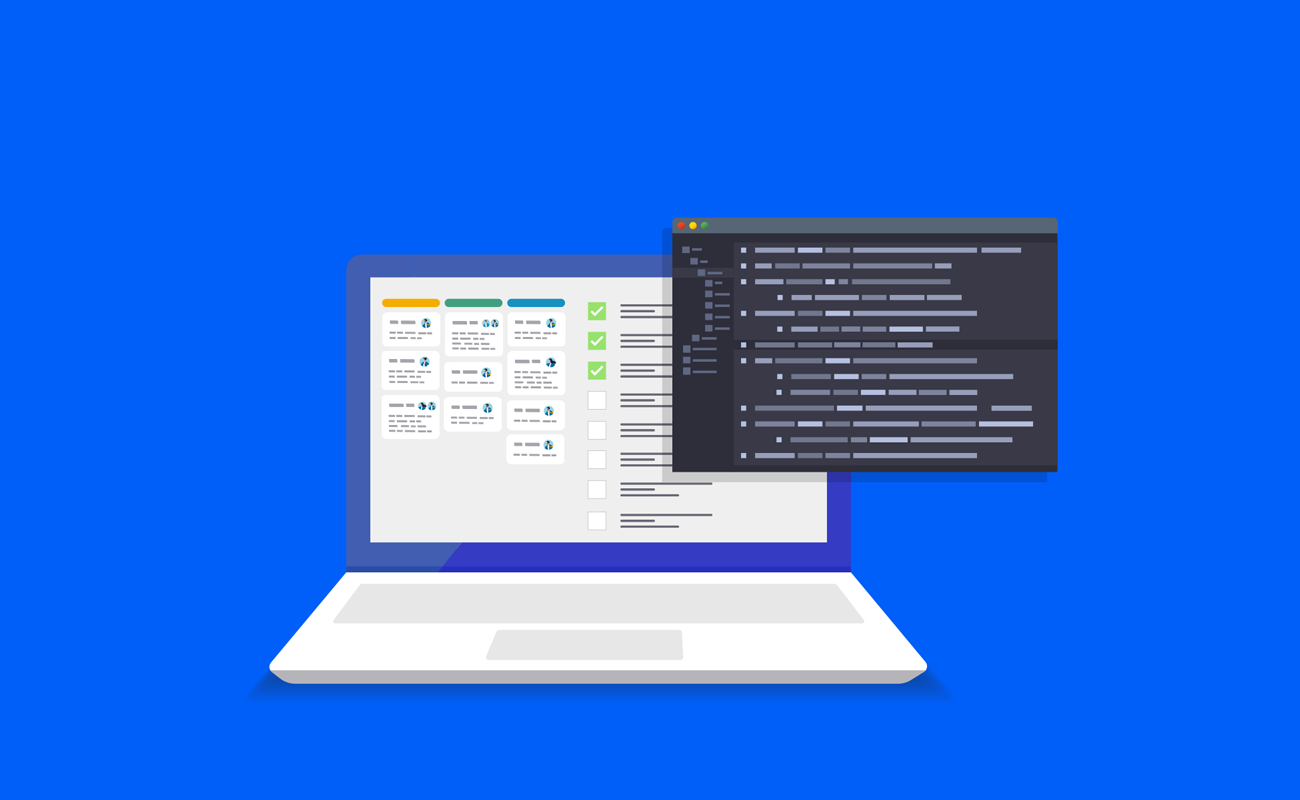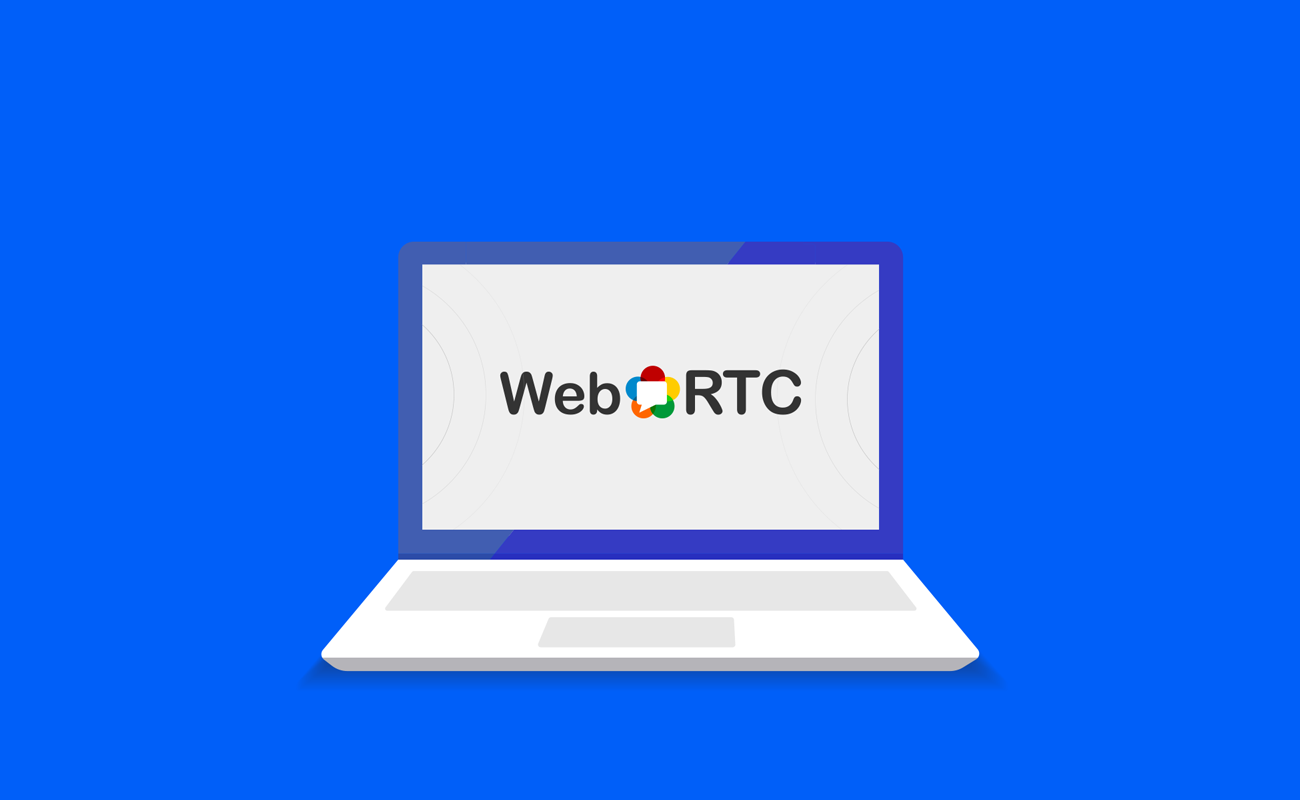Как скрыть свой IP: полное руководство
13 АПРЕЛЯ 2023
Для всех, кто управляет несколькими аккаунтами, конфиденциальность просто необходима — а начинается она с IP. В этом руководстве вы узнаете обо всех важных аспектах маскировки IP: от сравнения доступных сервисов и до анализа связанных с ним браузерных отпечатков.
Зачем скрывать IP?
Наверное, это ни для кого уже не секрет: сайты за вами следят. Для этого они используют разные инструменты — например, браузерные отпечатки: объекты JavaScript, canvas, списки шрифтов и многое другое. Но прежде всего они используют ваш IP: так они узнают, где вы находитесь и какой у вас интернет-провайдер.
Ведёте несколько аккаунтов с одного IP? К сожалению, вам грозит блокировка, поскольку сайт поймёт, что аккаунтами управляет один и тот же человек. Решить эту проблему довольно просто: нужно поменять IP — и для этого есть много решений.
Одно из них — это прокси. В нашей статье Серверные и резидентские прокси: что выбрать? мы объяснили разницу между этими двумя типами прокси, поэтому рекомендуем сначала прочесть её для полного понимания картины.
Соответствие IP-зависимых данных
Популярные платформы знают, что пользователи склонны выбирать легко запоминающиеся пароли или использовать один и тот же пароль для всех своих аккаунтов — а это упрощает их взлом.
Чтобы защититься от хакеров, сайты запоминают информацию о пользователях: данные о подключении или браузерные отпечатки. Когда эта информация меняется, сайты используют дополнительные меры безопасности (например, проверку телефона или секретный вопрос), чтобы проверить, действительно ли вы пытаетесь зайти в аккаунт. Это может затруднить управление несколькими аккаунтами.
Чаще всего именно смена IP кажется сайтам подозрительной. Следовательно, если у вас несколько аккаунтов, нужно стараться всегда заходить в конкретный аккаунт только с одного IP.
Конечно, это невозможно, если вы используете динамический IP-адрес. В этом случае убедитесь, что ваш IP меняется в пределах одного города или района.
Далее мы рассмотрим различные решения для скрытия вашего IP.
Серверные IP
VPN
VPN (англ. Virtual Private Network) — это технология, которая обеспечивает создание виртуальной частной сети и широко используется компаниями для защиты конфиденциальных данных. Однако VPN можно использовать и для смены IP, что позволит вам эмулировать другое местоположение и интернет-провайдера. Вот как это работает: вы выбираете VPN, устанавливаете приложение и подключаетесь к нужному серверу, получая таким образом новый IP. Кроме того, вы можете создать и настроить собственный VPN-сервер.
Преимущества
Доступ к сотням или даже тысячам уникальных IP в рамках одной относительно недорогой подписки.
Соединение зашифровано: ваш интернет-провайдер не сможет вас отследить.
Ограничения
Вы не сможете одновременно открыть несколько аккаунтов с разными IP-адресами. Вместо этого вам придётся работать только в одном аккаунте за раз, что может занять довольно много времени.
В большинстве случаев VPN-сервер используют сотни пользователей одновременно. Скорее всего, некоторые из них злоупотребляют сайтами, что приводит к попаданию IP сервера в серый или чёрный список.
Использование VPN может быть полезным в ситуациях, когда требуется доступ к большому количеству IP-адресов в разных странах по низкой стоимости.
Рекомендуемые VPN-сервисы
Как правило, мы не рекомендуем VPN пользователям Multilogin и советуем вместо него использовать прокси. Но если VPN подходит вам больше, ниже вы найдёте провайдеров, на которых стоит обратить внимание. Оба имеют отличное качество обслуживания и поддержки клиентов:
Стоит отметить, что мы не несём ответственности за качество услуг, предоставляемых третьими лицами. Будьте осторожны и проверьте все интересующие вас моменты самостоятельно перед использованием выбранного сервиса.
Использование VPN с Multilogin
Важно помнить, что каждый раз при подключении к VPN-серверу у вас будет другой IP-адрес. Поэтому мы рекомендуем использовать один и тот же VPN-сервер для каждого конкретного аккаунта, чтобы не вызывать подозрений у сайтов.
Установите и запустите приложение от вашего провайдера VPN.
Выберите нужный сервер.
При создании браузерного профиля оставьте поле «Тип прокси» пустым.
Откройте браузерный профиль и убедитесь, что показанный IP принадлежит выбранному VPN-серверу.
Запомните пару профиль/VPN-сервер и всегда её используйте.
Прокси
Прокси представляет собой отдельный сервер с уникальным IP, который действует в качестве промежуточного звена между вашим компьютером и интернетом. Когда вы подключаетесь к сайтам через прокси, они видят только IP прокси. Как и в случае с VPN, вы можете купить прокси или настроить свой собственный. В обоих случаях у вас будет список IP-адресов, портов и типов авторизации, которые вы будете использовать для подключения.
Типы авторизации
Для ограничения доступа к прокси-серверу существуют два основных типа авторизации: по IP и по паролю. Мы рекомендуем использовать второй вариант, так как он решает проблему с доступом из-за постоянной смены IP.
Типы доступа
Технически приведённые ниже типы прокси похожи, но предназначены для различных аудиторий.
Public: так как эти прокси доступны всем пользователям, зачастую их IP попадают в серые или чёрные списки.
Shared: доступ к таким прокси ограничен, поэтому их репутация, в основном, лучше.
Private: только у вас есть доступ к таким прокси и именно этот тип доступа мы рекомендуем использовать для достижения наилучших результатов и работы без блокировок.
Virgin: доступны у ограниченного числа провайдеров, которые утверждают, что такие прокси никогда до этого не использовались для доступа к нужному вам сайту.
Независимо от обещаний провайдеров, важно всегда проводить собственное тестирование и видеть на практике, подходит ли выбранный прокси для ваших целей.
Типы подключения
Прокси-серверы делятся на два вида в зависимости от типа подключения: SOCKS и HTTP. Оба варианта подходят для работы с несколькими аккаунтами.
Преимущества
Простота использования для нескольких аккаунтов.
Возможность работать в нескольких аккаунтах с разных IP одновременно.
Хорошее соответствие IP-зависимых данных.
Доступная цена по сравнению с другими решениями.
Ограничения
Отсутствие шифрования: ваш ISP будет видеть ваш трафик.
Ненадёжность: иногда прокси перестают работать и их нужно менять, на что требуется время.
Сайты могут обнаружить, что вы используете для подключения IP, принадлежащий датацентру.
Серверные IP доступны по более низкой стоимости, но они выглядят менее характерно для обычного пользователя, через резидентские. Работая в Multilogin, мы рекомендуем отдавать своё предпочтение прокси, нежели VPN — с ними вы сможете работать более эффективно.
Собственные решения
Покупая прокси у провайдеров, вы можете столкнуться с двумя проблемами:
Прокси могут быть занесены в чёрный список на нужном вам сайте.
Прокси иногда перестают работать, поэтому за ними нужно следить и своевременно их менять.
Чтобы снизить оба риска, вы можете создать свой прокси-сервер с чистым IP. Безусловно, этот метод более дорогой, но он и более надёжен: ведь только у вас будет к нему доступ.
Что вам понадобится
VPS с оперативной памятью не менее 256 МБ (рекомендуется 512 МБ) и Debian 8.0 x64 с выделенным IP-адресом — эти параметры можно выбрать при настройке.
Root доступ в похожем формате:
IP-адрес: 112.113.114.115
Имя пользователя: root
Пароль: a1b2c3d4e5
PuTTY — скачайте его здесь.
WinSCP — скачайте его здесь.
Настройка собственного прокси-сервера
Ваш VPS готов к работе? Пора приступить к его настройке по этой инструкции.
Резидентские IP
Ранее в этой статье мы описали основные варианты работы с серверными IP. Но зачастую резидентские IP выигрывают по качеству и эффективности. Давайте рассмотрим, как их можно использовать.
ADSL-подключение с динамическими IP
Самый дешёвый и простой способ получить пул резидентских IP-адресов — настроить домашнее или офисное соединение с крупным интернет-провайдером, который предлагает динамические IP. Так у вас будет доступ к тысячам IP-адресов, которые используют другие люди.
Допустим, вы проживаете в городе с населением 200,000 человек. Половина из них заходит на один и тот же сайт, используя пул из 1000-5000 IP-адресов. Будет ли сайт блокировать такие аккаунты основываясь исключительно на IP? Нет — ведь так он легко заблокирует и обычных пользователей. Кроме того, поскольку разные IP-адреса принадлежат одному и тому же городу, вероятность возникновения проверки при последовательных попытках входа в систему крайне низкая. Это означает, что IP в таких случаях не является определяющим фактором, и платформы, в основном, опираются на другие показатели (например, браузерные отпечатки и активность аккаунта).
Многие используют этот метод в Multilogin, но его эффективность зависит от выбранного вами интернет-провайдера. Иногда даже при использовании динамического IP-соединения ваш IP может оставаться неизменным на протяжении нескольких дней, недель или месяцев, независимо от ваших попыток получить новый.
Но не будем вдаваться в подробности: если вас заинтересовал этот метод, рекомендуем изучить особенности доступных вам провайдеров самостоятельно. А мы рассмотрим несколько тактик, которые могут повысить эффективность этого подхода.
Управление сменой IP
С динамическим IP ваш адрес будет постоянно меняться, а вам нужно научиться контролировать этот процесс. Но он зависит от вас далеко не всегда — зачастую решающую роль здесь играет ваш провайдер и модем. Советы ниже помогут вам сделать правильный выбор.
Лучше всего, если сменить IP можно перезапустив подключение — узнайте про эту возможность у провайдера.
Старайтесь выбрать модем со следующими функциями:
Telnet-соединение (или открытый порт 23) — это позволит вам создавать свои пакетные файлы для смены IP-адреса.
Смена IP одной кнопкой.
Регулярная автоматическая смена IP каждые X минут/часов/дней.
Уже получили доступ к провайдеру с достаточно большим пулом IP-адресов, где сменить IP можно перезапуском роутера? Вот как вы можете контролировать получение новых резидентских IP:
Перезапустите роутер.
Смените IP в настройках роутера.
Используйте команды для смены IP через Telnet или командную строку.
Используйте скрипты: вам помогут пакетные файлы [.bat] и Telnet Scripting Tool.
Меняйте MAC-адрес: отличным бесплатным инструментом для этого является TMAC.
Настройте роутер на регулярную автоматическую смену IP каждые X минут/часов/дней. В разделе LAN/WAN найдите параметры DHCP-сервера. Установите нужное время, но помните: не все роутеры поддерживают эту функцию.
При работе с Multilogin вам нужно сменить IP по рекомендациям выше и выбрать режим «Без прокси». Если вы предпочитаете работать удалённо, установите Multilogin на отдельный компьютер и подключитесь к нему через TeamViewer.
Мобильные IP
Как и описанное выше ADSL-подключение, этот метод тоже даст вам доступ к пулу из тысяч резидентских IP-адресов. Однако он более практичен, прост в реализации и, как правило, более доступен.
Для начала вам нужен телефон с Android и быстрым интернетом. Подключите его к компьютеру с помощью модема или прокси-сервера обратного подключения. В отличие от ADSL, вы будете получать новый IP путём перезапуска подключения (так работают большинство провайдеров по данным пользователей Multilogin, но возможны отличия). Если это не сработает, попробуйте выключить и снова включить режим полета.
Получить доступ к такой системе можно и удалённо: например, через TeamViewer. Кроме того, вы можете превратить свое мобильное соединение в прокси-сервер обратного подключения для удалённого доступа к резидентским IP вашего телефона. Основное преимущество этого метода заключается в том, что он устраняет компьютер-посредник. Далее вы узнаете, как правильно все настроить.
Однако прежде всего нам необходимо обсудить вопрос удалённого управления сменой IP.
Удалённое управление сменой IP
Пришло время научиться управлять сменой IP, не имея прямого доступа к телефону. Ниже мы объясним, как вы можете «указать» своему телефону получить новый IP-адрес, просто открыв ссылку в браузере.
Для начала вам понадобятся два приложения на Android:
Tasker — платное приложение, которое на момент написания статьи стоит 2,99 евро.
Notify My Android — вам понадобится премиум-версия, которая на момент написания статьи стоит 4,99 доллара.
Настройте аккаунт Notify My Android:
Зарегистрируйтесь на этом сайте и купите подписку Премиум.
Создайте API ключ здесь и скопируйте его (вот как он должен выглядеть: 75670exs4fed1f042347c62df321afss2525f99f5123377e).
Вставьте ключ в эту ссылку: https://www.notifymyandroid.com/publicapi/notify?apikey=[INSERT_API_KEY_HERE]&application=android&event=restart&description=restart.
В итоге ваша API ссылка должна выглядеть так: https://www.notifymyandroid.com/publicapi/notify?apikey=75670exs4fed1f042347c62df321afss2525f99f5123377e&application=android&event=restart&description=restart.
Зайдите в аккаунт Notify My Android в приложении на телефоне.
Настройте аккаунт Tasker:
Нажмите «Add profile» (значок плюса внизу) в приложении Tasker.
Выберите «Event» → «3rd Party» → «Notify My Android».
Заполните и сохраните следующие поля:
App: Android
Event: restart
Description: restart
Нажмите «New Task» → добавьте название для задачи «Data Restart» → «Save».
Нажмите «Add Task» (значок плюса внизу) → «Net» → «Mobile Data» → в поле «Set» включите переключатель → «Save».
Добавьте ту же задачу ещё раз (повторите предыдущий шаг).
Пусть приложение Tasker работает в фоновом режиме.
Готово! Теперь когда вы будете открывать ссылку API в браузере, приложение будет уведомлять Tasker о необходимости перезапустить ваше мобильное интернет-соединение. После этого вашему телефону будет присвоен новый IP-адрес. Таким образом вы сможете управлять сменой IP из любого места с доступом к интернету.
Устранение неполадок и советы
Используйте современные устройства Android для лучшей производительности. Иногда приложения могут вылетать на старых телефонах.
На некоторых телефонах вы не сможете получить новый IP, просто перезапустив соединение. В этом случае включайте и выключайте режим полёта. Вы также можете автоматизировать эту задачу с помощью Tasker:
Нажмите «Add Task» → добавьте название для задачи «Add Task» → «Save».
Нажмите «Add Task» (значок плюса внизу) → «Net» → «Airplane mode» → в поле «Set» включите переключатель → «Save».
Добавьте ту же задачу ещё раз (повторите предыдущий шаг).
Смартфон как обратный прокси-сервер
Использование Multilogin на отдельном компьютере через TeamViewer, также подключённом к мобильному интернету, — довольно трудоёмкий процесс. Поэтому мы разработали более простое решение: с ним вы можете получить доступ к своим резидентным мобильным IP-адресам, используя обратный прокси-сервер.
Его смысл в том, чтобы установить VPN на телефон, а затем подключить компьютер к этому VPN (здесь и далее термин VPN используется для обозначения технологии, а не сервиса).
Что вам понадобится
VPS с оперативной памятью не менее 256 МБ (рекомендуется 512 МБ) и Debian 8.0 x64 с выделенным IP-адресом — эти параметры можно выбрать при настройке.
Root доступ в похожем формате:
IP-адрес: 112.113.114.115
Имя пользователя: root
Пароль: a1b2c3d4e5
PuTTY — скачайте его здесь.
WinSCP — скачайте его здесь.
Установка VPN и создание обратного прокси-сервера
Установите и запустите сервер OpenVPN на VPS по этой инструкции и выберите следующие настройки:
Разрешить общение между клиентами.
Использовать tun в качестве протокола подключения.
Отключить всю маршрутизацию или переадресацию трафика.
Создайте профили OpenVPN для своего телефона и доступа к нему.
Подключитесь к вашему VPN-серверу на компьютере через сгенерированный профиль OpenVPN по этой инструкции.
Подключитесь к вашему VPN-серверу на Android через сгенерированный профиль OpenVPN по этой инструкции.
Запустите прокси-сервер на Android. Хороший пример прокси-сервера можно найти здесь.
Используйте сгенерированный IP-адрес вашего Android в качестве прокси в Multilogin.
Провайдеры резидентских прокси
Безусловно, получить резидентские прокси самостоятельно довольно сложно. Чтобы упростить этот процесс, можно купить прокси у специальных провайдеров. Но у этого варианта есть недостаток: высокая цена.
Bright Data
Bright Data (ранее Luminati) — один из крупнейших поставщиков резидентских прокси. Компания также предлагает SDK (англ. Software Development Kit) для разработчиков приложений. Когда пользователь устанавливает такое приложение, он соглашается поделиться своим IP с клиентами Bright Data. По сути, с подпиской Bright Data вы можете получить доступ к IP любого, кто согласился поделиться.
Multilogin полностью поддерживает прокси Bright Data. Основным преимуществом использования этой услуги является доступ к миллионам резидентских IP по всему миру. Вы можете выбрать нужный IP по стране, району и городу. Кроме того, к ним можно легко получить одновременный доступ из нескольких браузерных профилей одновременно.
Однако из-за особенностей работы Bright Data, вы не всегда сможете получить доступ к определённому IP. Каждый сеанс использования прокси будет продолжаться максимум 2-3 часа.
GeoSurf
GeoSurf предлагает меньшее количество IP, но он вполне подходит тем, кто не может позволить себе дорогое обслуживание и не нуждается в таком размахе. С этим провайдером у вас будет доступ к IP-адресам в 130 странах, а его простой интерфейс позволит быстро приступить к работе. Сервис легко интегрировать с Multilogin с помощью плагина.
У провайдера также есть функция быстрой смены IP: она пригодится при просмотре сайтов. А Sticky IP лучше использовать при ведении множества аккаунтов одновременно. В GeoSurf вы тоже можете настроить геолокацию по стране и городу, а максимальное время подключения составит 30 минут.
Подведём итоги
Пора сделать выдох: давайте кратко пройдёмся по основным идеям статьи. Как говорилось в начале, ваш IP — это первое, что видят сайты. Он может раскрыть много информации о вас, поэтому важно понимать все риски и уметь их обходить.
Самые популярные решения для маскировки IP это прокси и VPN.
Их можно создать самостоятельно или купить сервис у специальных провайдеров.
Настроить свой прокси можно с помощью VPS и инструкций в этой статье.
Пользователи Multilogin выбирают прокси для ведения аккаунтов.
IP, принадлежащие VPN, часто занесены в чёрный список популярных сайтов, поскольку другие пользователи ими злоупотребляют. Тем не менее, VPN может быть полезен в некоторых случаях, когда вам нужен доступ к большому пулу IP-адресов по всему миру по относительно низкой цене.
Использование ADSL-соединения с динамическим IP-адресом в качестве резидентского прокси — неэффективный вариант, поскольку с ним возникают проблемы смены IP.
Использование мобильного интернета более практично. С ним вы можете удалённо управлять сменой IP с помощью двух приложений для Android. Кроме того, вы можете легко превратить своё мобильное соединение в обратный прокси-сервер, купив VPS и следуя инструкциям в этой статье.
Мы рекомендуем использовать Bright Data и GeoSurf, если вам нужны резидентские прокси.
Если вы хотите безопасно управлять несколькими аккаунтами, сделайте выбор в пользу Multilogin. В дополнение к нему выберите подходящий вариант для смены IP. Multilogin создаст для вас браузерные профили, каждый из которых воспринимается сайтами как отдельное устройство. Так вы сможете существенно снизить возможные риски и быстро масштабировать свой бизнес.